Strategy ONE
MicroStrategy Colaboration Server en clústeres
Para aumentar de forma eficaz el número de usuarios simultáneos que colaboran en la aplicación MicroStrategy Library, puede crear un clúster en el servidor de Colaboración. MicroStrategy Collaboration Service se puede agrupar en clústeres verticalmente y horizontalmente, según sus necesidades.
Clúster de servidores de colaboración vertical
En un clúster vertical, una sola máquina con múltiples núcleos aloja un único servidor de colaboración que, a su vez, genera múltiples procesos para distribuir la carga en el servidor.
Para agrupar la colaboración en clústeres verticalmente, debe tener un equipo con MicroStrategy Library y el servidor de MicroStrategy Colaboración instalados.
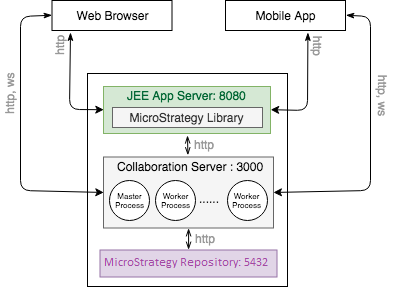
Cómo agrupar verticalmente el servidor de colaboración
- Abrir la Panel de control de Administración de Library para verificar que los servidores están en ejecución.
- En el Panel de control, seleccione Servidor de Colaboración.
- En Configuración de escalado, seleccione Vertical como tipo de escalado.
- En el menú desplegable Número de trabajadores, seleccione el número de núcleos de CPU asignados al servidor.
- Haga clic en Guardar.
- Reinicie el servidor de colaboración.
Clúster de servidores de colaboración horizontal
En un clúster horizontal de servidores de colaboración, varios servidores se alojan en varios nodos. Puede crear una configuración de clúster horizontal funcional de varias maneras. Una forma de configurar horizontalmente es replicar un único nodo de trabajo en varios nodos bajo un equilibrador de carga.
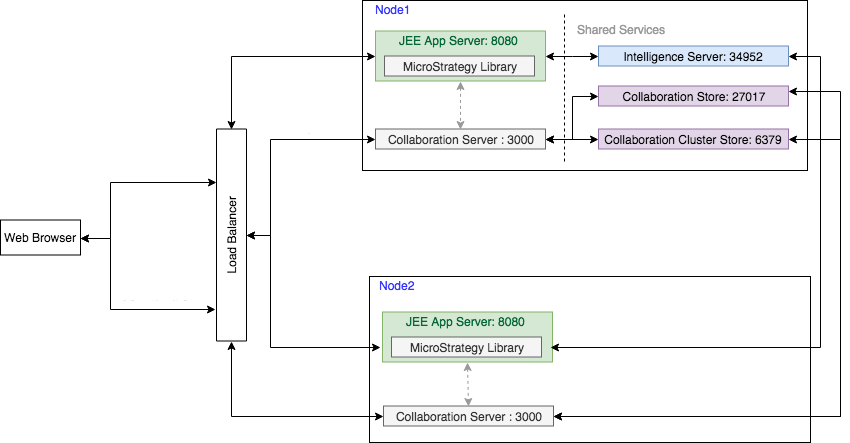
En el diagrama anterior, el Nodo 1 y el Nodo 2 representan máquinas en una red que aloja el clúster horizontal de Servidores de Colaboración.
Nodo 1 se obtiene tras una instalación nueva de la Plataforma MicroStrategy, por lo que contiene la aplicación MicroStrategy Library, los servidores de Colaboración e Intelligence Server.
Nodo 2 también se puede obtener realizando una instalación de la Plataforma de MicroStrategy, pero está configurada de manera que la aplicación MicroStrategy Library apunte a Intelligence Server en el Nodo 1 y el servidor de Colaboración apunte a los Almacenes de colaboraciones en el nodo 1. Ambos Nodos operan con los mismos datos.
Por último, ambos nodos están configurados bajo un equilibrador de carga para proporcionar a los clientes un único punto de entrada al clúster.
Cómo agrupar el servidor de colaboración horizontalmente
- Instalar la Plataforma de MicroStrategy en un solo equipo. Este se convierte en el Nodo 1.
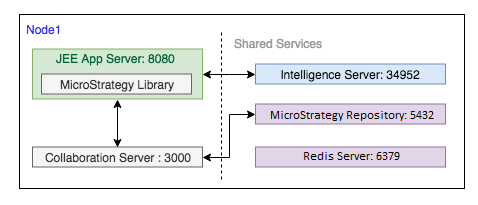
- En el Panel de control de Administración de Library, aparece una advertencia después de instalar la Plataforma de MicroStrategy para indicar que el servidor de Colaboración no está configurado para el servidor de Library. Haga clic en la advertencia
 y seleccione Sí.
y seleccione Sí. - Configure el equilibrador de carga encima del Nodo 1. Esto proporciona a los clientes externos un único punto de entrada a la configuración.
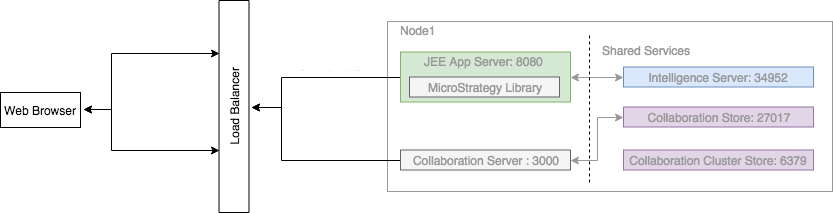
- En la navegación del Panel de control, seleccione Servidor de Colaboración.
- En Configuración del almacén de colaboración, modifique la información de la máquina para permitir que el servidor de colaboración utilice el almacén del clúster de colaboración.
- En Configuración de escalado, seleccione Horizontal como el tipo de escalado e introduzca el Caché en clúster.
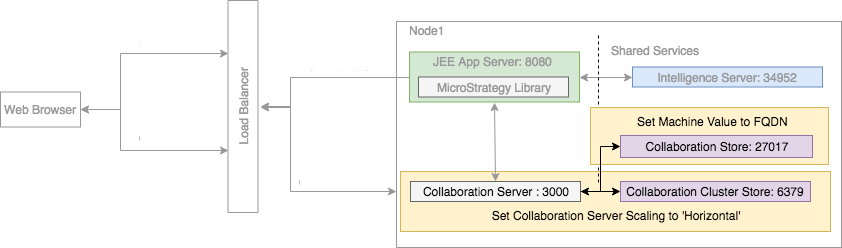
- Haga clic en Guardar.
- Reinicie el servidor de colaboración.
- Instale la Plataforma de MicroStrategy en un equipo nuevo para introducir nodos adicionales en el clúster. Se convierte en el nodo 2.
- En el Nodo 1, abra WEB-INF/classes/config/configOverride.properties y copie los valores en el archivo. Pegue los valores en el archivo configOverride.properites en el Nodo 2. Haga clic en Guardar.
- En el nodo 1, abra MicroStrategy/Collaboration Server/config.json y copie los valores en el archivo. Pegue los valores en el archivo config.json en el Nodo 2. Haga clic en Guardar.
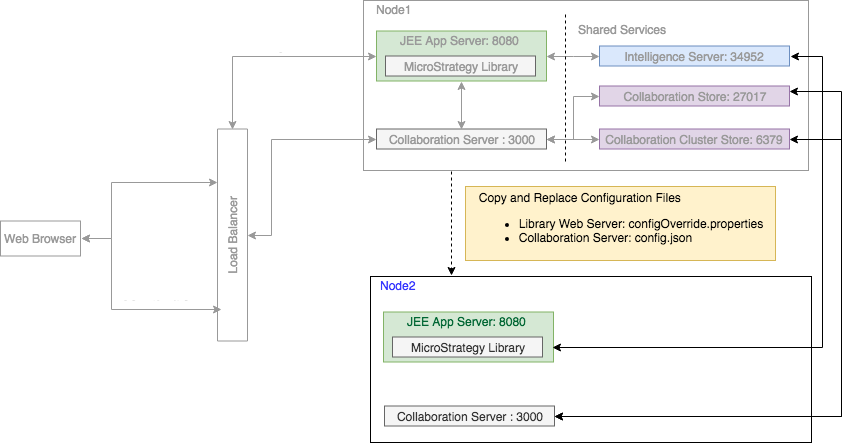
- Reinicie el servidor de colaboración.
- En el archivo de configuración del equilibrador de carga, agregue los servidores de Colaboración y de Library del nodo 2. El equilibrador de carga ahora redirige las solicitudes de los clientes entre el Nodo 1 y el Nodo 2.
Para añadir más nodos a la configuración, repita los pasos 9 a 13.
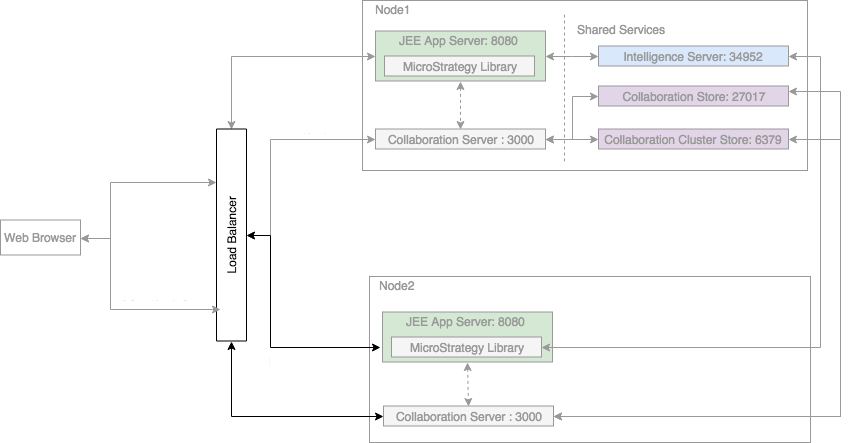
- Haga clic en Guardar.
Ver Solución de problemas de instalación de MicroStrategy Library si es necesario.
